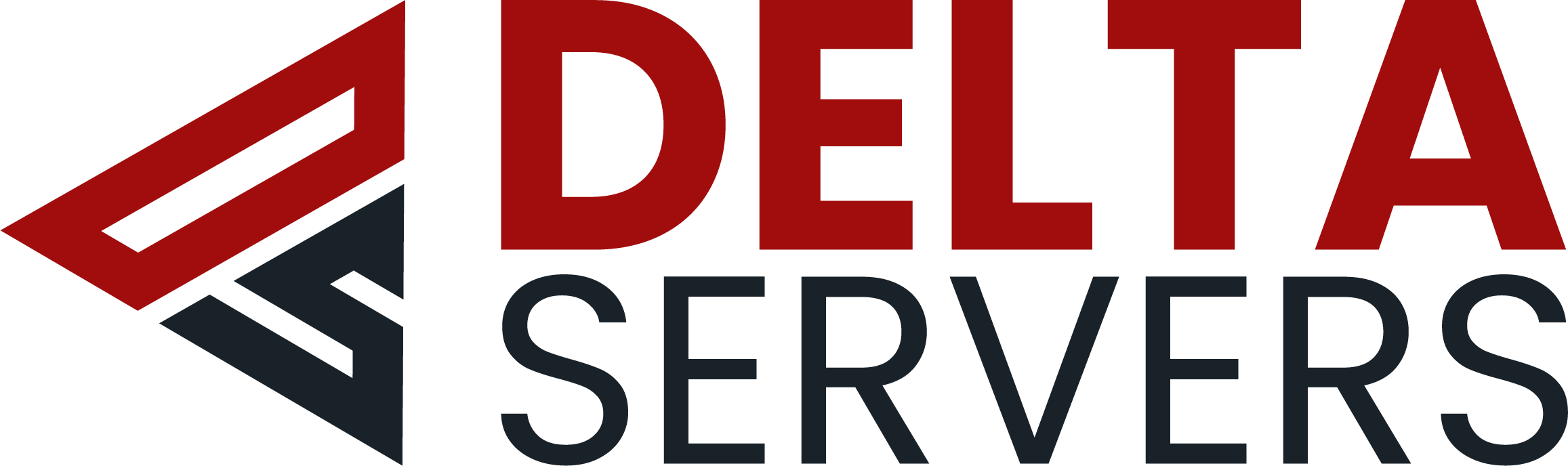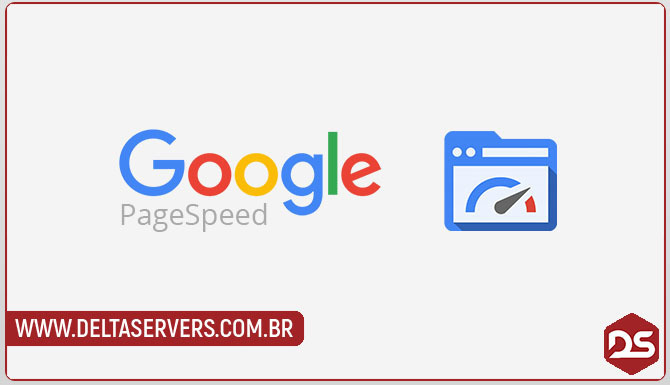Neste tutorial, podemos aprender como otimizar seu site para obter uma classificação mais alta no Google PageSpeed Insights.
Se você tem um site que foi configurado com sabedoria, mas tem um desempenho ruim, isso afetará a classificação do seu site. Mesmo que o tempo de resposta do site seja extremamente rápido, mas o servidor não for capaz de lidar com solicitações simultâneas, também causa uma má classificação de SEO.
Neste tutorial, discutiremos como aumentar o desempenho de seu website com a ajuda do Google PageSpeed Insights.
Os websites de hoje contêm arquivos estáticos, criados por bibliotecas e frameworks front-end, como o Bootstrap. As páginas da Web levam mais tempo para serem carregadas quando um usuário tem mais arquivos para fazer o download, para renderizar uma página inteira. A classificação de SEO cai à medida que a página leva muito tempo para carregar.
Os rankings também são determinados pelo rápido carregamento de um website em um dispositivo móvel. Uma vantagem de um website para dispositivos móveis é que eles são otimizados para serem compatíveis com dispositivos móveis. Os sites para celular são carregados rapidamente em conexões móveis de baixa taxa de transferência e alta latência.
O trabalho de quadro de código aberto mais popular é o Bootstrap, mas requer dois arquivos estáticos para que ele funcione. Isso permite aos usuários mais facilidade de uso com o uso do desempenho de carregamento. O PageSpeed Insights da Google permite-lhe verificar e receber sugestões para melhorar o desempenho em segundos. Esta é uma ferramenta importante que permite obter uma posição proeminente do seu site na Pesquisa do Google.
Você pode navegar pelos insights do google PageSpeed usando o link -> https://developers.google.com/speed/pagespeed/insights/
Veja 2 Recomendações do Insights do PageSpeed
1) Evite redirecionamentos da página de destino
Uma das razões para a latência é o redirecionamento do site várias vezes para o usuário final, onde os dados são enviados para o usuário. Redirecionadores iniciam outra ação de resposta de solicitação HTTP.
Isso faz com que a lentidão do site. Por exemplo, o redirecionamento de dispositivos móveis pode ser reduzido usando um design moderno e responsivo. Um website que já foi otimizado para dispositivos móveis não precisa de redirecionamento para um subdomínio dedicado ou dispositivos móveis.
Outro ponto importante a ser observado é o redirecionamento de http://domain.com para https://www.domain.com. Normalmente, os usuários inserem o nome mais curto do domínio. Os usuários tendem a procurar sites de classificação mais seguros e melhores e usam principalmente www como o subdomínio.
Dica de SEO: 301 redireciona de HTTP para HTTPS
HTTPS é agora um fator importante no ranking do Google. Os sites que usam o protocolo HTTPS, que faz uma conexão segura completa entre o servidor e o cliente, são os preferidos. Sugere-se que a ativação do redirecionamento 301 a partir de “Configurações de hospedagem” no painel de controle do Plesk.
O Plesk permite redirecionamentos 301 amigáveis para SEO de HTTP para HTTPS. Isso significa que, se você tiver um SSL emitido pela Let’s Encrypt, o Plesk ajudará você a mudar para o protocolo seguro sem comprometer sua classificação.
2) Ativar compactação
Enviar dados para o cliente com técnicas de compactação GZIP ou Deflate para o cliente diminuirá a latência do site em até 90%. Essas regras verificam se o servidor serviu recursos compactáveis com compactação.
Plesk suporta compressão fora da caixa
Os servidores do Plesk possuem módulos de compressão embutidos que precisam ser ativados manualmente para todos os domínios para obter o recurso de compactação. O único esforço necessário é carregar o código necessário em .htaccess (Apache) ou web.config (NGINX) no diretório raiz do site. É fácil adicionar no Plesk: Em “Websites & Domains” e selecione “Apache & nginx Settings”. Adicione o seguinte código em “Diretivas adicionais do Apache” se o servidor da Web for o Apache. Selecione a área de texto “Diretivas adicionais para HTTPS” se HTTPS for usado.
Apache
AddOutputFilterByType DEFLATE text/plain text/html text/xml;
AddOutputFilterByType DEFLATE text/css text/javascript;
AddOutputFilterByType DEFLATE application/xml application/xhtml+xml;
AddOutputFilterByType DEFLATE application/rss+xml;
AddOutputFilterByType DEFLATE application/javascript application/x-javascript
Se o servidor for NGINX, adicione o código abaixo mencionado na área de texto “Additional nginx directives”.
NGINX
gzip on;
gzip_vary on;
gzip_proxied any;
gzip_comp_level 6;
gzip_disable “msie6”;
gzip_types text/plain text/css text/javascript text/xml application/json application/javascript application/x-javascript application/xml application/xml+rss;
Se precisar de mais ajuda, entre em contato com o departamento de suporte da Delta Servers.
E Não deixe de visitar o nosso site em: https://www.deltaservers.com.br/ para acompanhar a variedade de soluções para o seu negócio digital.